Vaak gebruiken we de smartphone en kennen we niet zo goed alle 'verborgen' functies die ons in onze tijd ten goede kunnen komen. Het is duidelijk dat we op mobiele telefoons allerlei soorten informatie opslaan, zoals documenten, foto's, video's ... Welnu, we kunnen ze nu configureren om de gegevens in te vullen die ze ons vragen op bepaalde websites wanneer ze online betalen of inloggen. En dat allemaal dankzij de autocomplete tool van Android en iPhone terminals.
Je moet alleen weten hoe we het moeten configureren, zodat we er altijd het maximale uit kunnen halen. Op deze manier zullen we niet altijd het wachtwoord dat we invoeren, de gebruikersnaam, het nummer van onze kaart, onder andere moeten onthouden. Het gebruik dat we van de terminal maken, wordt enorm vergemakkelijkt. Dus we zullen de stappen uitleggen die u moet volgen om het te activeren, naast de voor- en nadelen, omdat niet alles goed zal zijn.

Hoe het te activeren
We hebben je al gewaarschuwd dat de activering ervan eenvoudig is, dus het duurt maar een minuut of minder om het te krijgen. Aan de andere kant kan het configureren ervan wat langer duren, hoewel het niet om over naar huis te schrijven zal zijn. En om het je nog gemakkelijker te maken, kun je beter geen van de stappen overslaan die we je hierna gaan vertellen.
Bovendien zullen we u vertellen hoe u het op zowel een Android smartphone en een Apple telefoon. Zodat u op deze manier deze tool op uw mobiel kunt inschakelen, ongeacht het besturingssysteem.
op Android
Binnen Android-smartphones is de almachtige Google degene die deze taak standaard uitvoert. De autocomplete-functie op deze mobiele telefoons valt rechtstreeks binnen hun instellingen, hoewel we grotendeels van dit bedrijf afhankelijk zullen zijn. Als je het nog niet actief hebt, moet je deze stappen volgen voordat je de instellingen kunt bekijken:
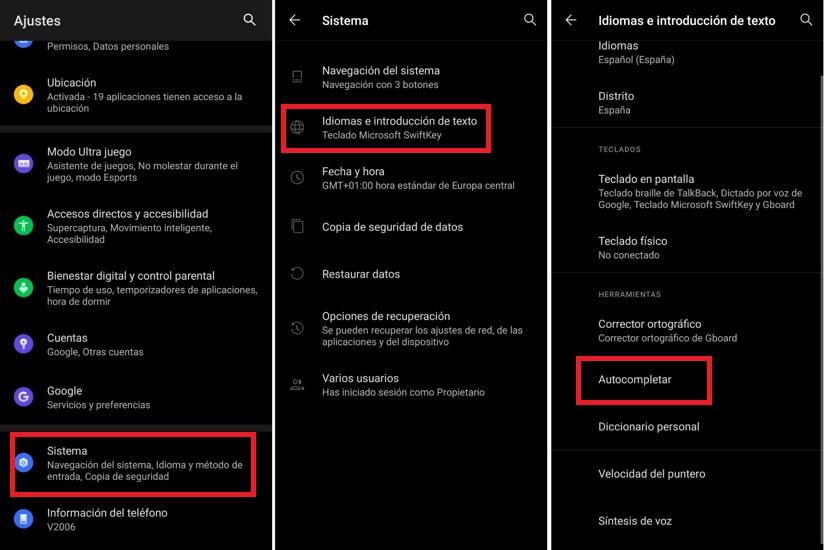
- Ga naar Instellingen.
- Ga naar het gedeelte Systeem > Talen en invoer.
- Tik op de knop Automatisch aanvullen-service functie > klik op het tandwielpictogram.
- Zet de schakelaar voor Automatisch aanvullen gebruiken met Google aan.
Wanneer u het voor de eerste keer inschakelt, zal het ons vragen om een Google-account te gebruiken. Als we ons niet hebben aangemeld of er geen hebben, moeten we het helemaal opnieuw maken of de nodige toestemming geven om het te gebruiken.
We kunnen echter altijd gebruik een andere wachtwoordbeheerder . Het scala aan mogelijkheden is zeer breed, dus we kunnen degene gebruiken die volgens ons het beste aan deze doelstelling voldoet. Om de verschillende alternatieven te zien, gaat u naar de AutoAanvullen-service en klikt u erop > Service toevoegen. Als het klaar is, stuurt het ons rechtstreeks naar: Google Play waar het ons de verschillende opties laat zien die we beschikbaar zullen hebben.
Binnen de Google-tool kunnen we persoonlijke informatie zoals onze naam, geslacht, geboortedatum opslaan tot email. En dat niet alleen, we kunnen ook ons adres, verschillende betaalmethoden en wachtwoorden toevoegen.
Bovendien, voor meer veiligheid, als we klikken op de Voorkeuren automatisch aanvullen optie kunnen we de volgende opties activeren:
- Authenticeer met biometrische gegevens voordat u betaalkaarten invult.
- Authenticeer met biometrie voordat u wachtwoorden invult.
Op deze manier zorgen we ervoor dat wij zelf degenen zijn die deze tool gebruiken wanneer we online betalen met onze mobiel of wanneer we inloggen op een webpagina waar we een account hebben.
op iPhone
In het geval van Apple-telefoons is het ding veel eenvoudiger in vergelijking met de mobiele Android-tool. Binnen iOS we zullen de verschillende opties die ons bieden om direct een postadres of onze geboortedatum toe te voegen niet vinden in een mobiele app, hoewel we dit via Safari kunnen doen, zolang het web Autofill ondersteunt.
Hoewel we de mogelijkheid hebben om een betaalmethode te gebruiken wanneer we online kopen, evenals het feit dat we gebruikersnamen en wachtwoorden kunnen opslaan.
We beginnen met de optie om automatisch creditcard- of contactgegevens invullen , evenals gebruikersnamen en wachtwoorden van Safari:
- Ga naar Instellingen en klik op Safari.
- Tik op de knop Automatisch aanvullen optie.
- Schakel de opties Contactgegevens en creditcards gebruiken in.
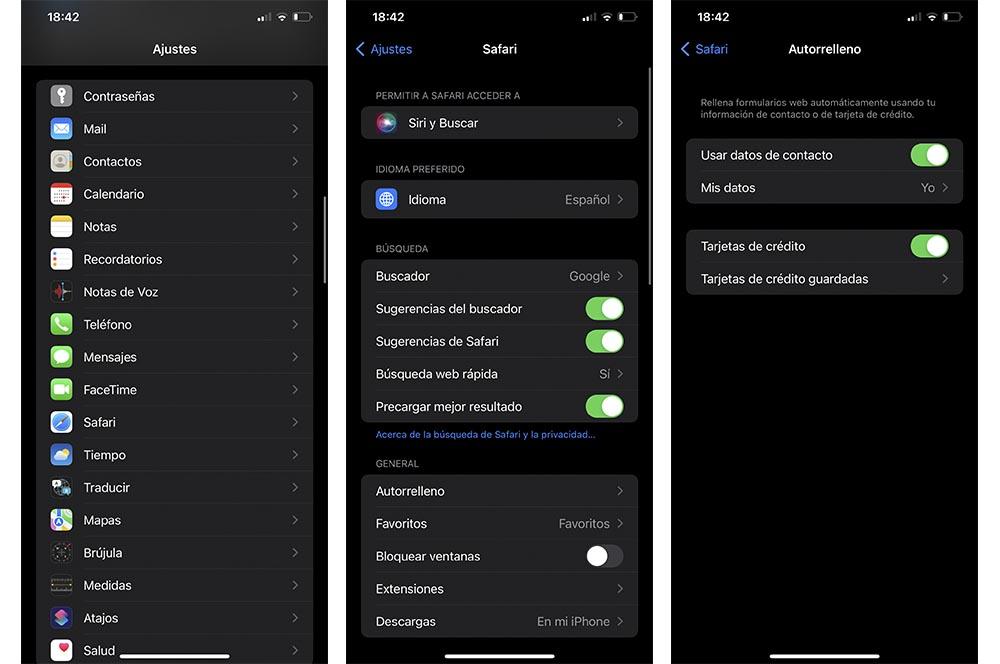
Voor de eerste optie moeten we een contactpersoon configureren met al onze gegevens uit het telefoonboek. En in het tweede geval hoeven we alleen de kaart toe te voegen die we willen gebruiken om online te betalen. Het is zo simpel.
Maar als we willen dat onze gebruikersnamen en wachtwoorden altijd worden bewaard, moeten we deze stappen volgen:
- Open de iPhone-instellingen.
- Ga naar uw wachtwoorden Tab.
- Toegang met uw pincode of ontgrendelingsmethode.
- Tik op de '+'.
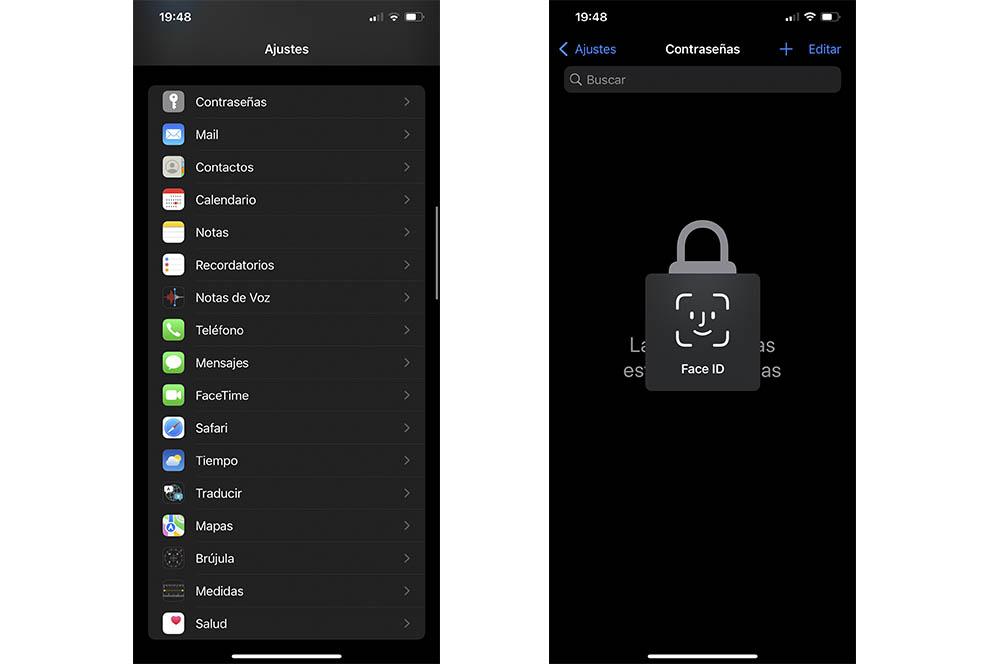
Vervolgens verschijnt het volgende: Website, gebruikersnaam en wachtwoord. We hoeven alleen de gegevens in te vullen waarvan we willen dat de iPhone deze onthoudt om deze informatie automatisch aan te vullen in de app of website die we willen. En wanneer u de functie wilt gebruiken om automatisch een opgeslagen wachtwoord in te vullen, moet u het veld aanraken dat u wilt invullen en op het sleutelpictogram klikken dat u rechtstreeks naar de tool brengt die we zojuist hebben geconfigureerd. Eenmaal binnen, hoeft u alleen maar de gegevens te kiezen die u wilt plaatsen.
Waard?
Nu is het tijd om alles te zien de voor- en nadelen die deze tool kan hebben. Want hoe nuttig het ons ook lijkt in ons dagelijks leven, het is duidelijk dat het ook een ander ongemak met zich meebrengt waarvan u op de hoogte moet zijn voordat u het op uw smartphone gebruikt.
De voordelen
Het is duidelijk dat het grote voordeel het simpele feit is dat we het voor altijd kunnen vergeten de wachtwoorden die we op de mobiel hebben opgeslagen , evenals de gegevens van onze creditcard of persoonlijke informatie. Zelfs deze tools hebben al het nodige beveiligingssysteem om ons op de hoogte te stellen als we het wachtwoord van dat account moeten wijzigen of niet. We zouden dus met een ander punt in uw voordeel worden geconfronteerd. Hetzelfde geldt voor teksten, zoals volledige naam en adressen, want als we deze wijzigen, wordt deze bijgewerkt en wordt ons altijd gevraagd of we de wijziging willen doorvoeren.

nadelen
Hoe nuttig het ons ook lijkt, de meest negatieve kant is echter alle twijfels die er zijn over deze tool over de veiligheid ervan. Een van de grootste nadelen die we kunnen vinden, is dat we al onze gegevens op de telefoon hebben opgeslagen. Als we ons dat wachtwoord of die gebruikersnaam die we hadden opgeslagen niet meer herinneren, zullen we het voor altijd vergeten als onze telefoon verloren of gestolen is. Daarom zijn er twee aspecten waarmee we altijd rekening moeten houden voordat we dit altijd gebruiken tool voor automatisch aanvullen voor Android- en iPhone-mobiele telefoons .